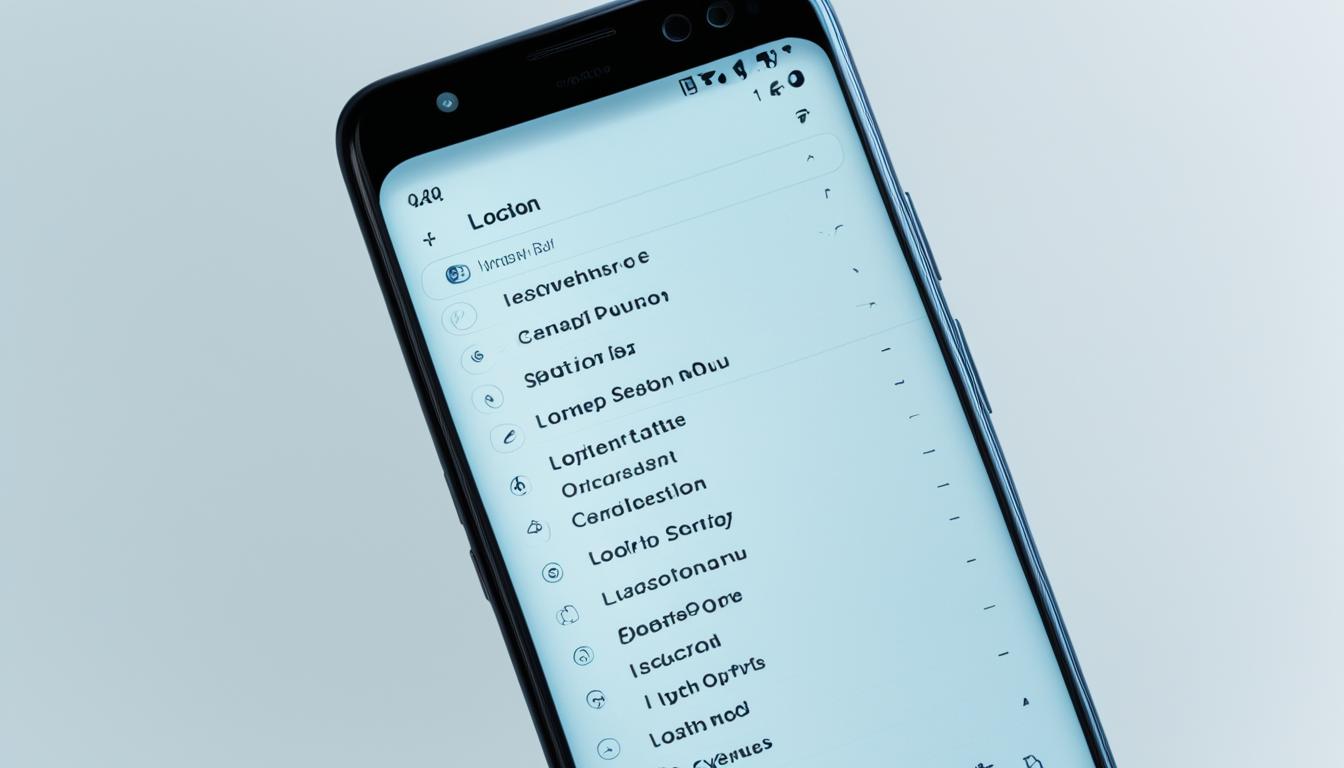Jika Anda sering menggunakan aplikasi dan fitur berbasis geolokasi di perangkat Android, penting untuk mengatur lokasi dengan benar. Dalam artikel ini, kami akan memberikan panduan langkah demi langkah tentang cara setting lokasi di Android dengan mudah. Dengan mengikuti petunjuk ini, Anda akan dapat mengoptimalkan penggunaan aplikasi dan fitur berbasis geolokasi secara efektif.
Langkah pertama adalah memeriksa pengaturan lokasi di perangkat Anda. Pastikan fitur lokasi diaktifkan dan Anda memiliki akses ke pengaturan lokasi. Setelah itu, aktifkan fitur lokasi dengan mengikuti langkah-langkah di panduan ini.
Selanjutnya, Anda dapat memilih mode lokasi yang diinginkan berdasarkan kebutuhan Anda. Android menyediakan beberapa opsi mode lokasi seperti “Akurasi Tinggi,” “Baterai Efisien,” dan “Hanya Perangkat.” Pilih mode yang paling sesuai dengan preferensi Anda.
Beberapa aplikasi membutuhkan izin lokasi untuk berfungsi dengan baik. Anda dapat mengatur izin lokasi untuk aplikasi tertentu dengan masuk ke pengaturan perangkat Anda dan memilih opsi “Aplikasi dan Notifikasi.” Pilih aplikasi yang ingin Anda atur izin lokasinya dan aktifkan izin lokasi untuk aplikasi tersebut.
Menggunakan aplikasi peta seperti Google Maps juga dapat memudahkan proses pengaturan lokasi di Android Anda. Buka aplikasi peta di perangkat Anda, masukkan alamat atau pilih lokasi di peta untuk menentukan lokasi yang diinginkan.
Setelah mengatur lokasi di Android Anda, jangan lupa untuk mengoptimalkan penggunaan fitur berbasis geolokasi pada aplikasi-aplikasi yang Anda gunakan. Misalnya, Anda dapat memanfaatkan fitur “Lokasi Terdekat” dalam aplikasi kencan atau memperbolehkan aplikasi cuaca untuk mengakses lokasi Anda secara otomatis.
Demikianlah cara setting lokasi di Android dengan mudah. Dengan mengikuti langkah-langkah ini, Anda dapat mengoptimalkan fitur-fitur berbasis geolokasi di perangkat Android Anda. Selamat mencoba!
Periksa Pengaturan Lokasi di Perangkat Anda
Sebelum Anda dapat mengatur lokasi di perangkat Android Anda, langkah pertama yang perlu Anda lakukan adalah memeriksa pengaturan lokasi di perangkat tersebut. Pastikan fitur lokasi telah diaktifkan dan Anda memiliki akses ke pengaturan lokasi.
Untuk memeriksa pengaturan lokasi di perangkat Android, ikuti langkah-langkah berikut:
- Buka pengaturan perangkat Anda.
- Cari opsi “Lokasi” atau “Pengaturan Lokasi”.
- Pastikan fitur lokasi diaktifkan dengan menggeser tombol ke posisi “On”.
Pastikan Anda memeriksa pengaturan lokasi secara teratur untuk memastikan fitur ini tetap aktif dan sesuai dengan preferensi Anda. Dengan memeriksa pengaturan lokasi di perangkat Android Anda, Anda dapat memanfaatkan berbagai aplikasi dan fitur berbasis geolokasi secara efektif.
Aktifkan Fitur Lokasi di Perangkat Anda
Untuk mengoptimalkan penggunaan aplikasi dan fitur berbasis geolokasi di perangkat Android Anda, Anda perlu mengaktifkan fitur lokasi. Caranya sangat mudah, ikuti langkah-langkah di bawah ini:
- Masuk ke pengaturan perangkat Anda.
- Cari dan pilih opsi “Lokasi”.
- Ketuk opsi ini untuk masuk ke menu pengaturan lokasi.
- Aktifkan fitur lokasi dengan menggeser tombol ke posisi “On”.
Setelah mengaktifkan fitur lokasi, perangkat Android Anda akan dapat menggunakan informasi lokasi untuk memberikan pengalaman yang lebih personal dan menyesuaikan fitur-fitur berbasis geolokasi dengan lebih baik. Pastikan untuk mengizinkan akses lokasi pada aplikasi yang membutuhkan izin tersebut untuk berfungsi dengan sempurna.
Anda dapat melihat contoh tampilan pengaturan lokasi pada perangkat Android di bawah ini:
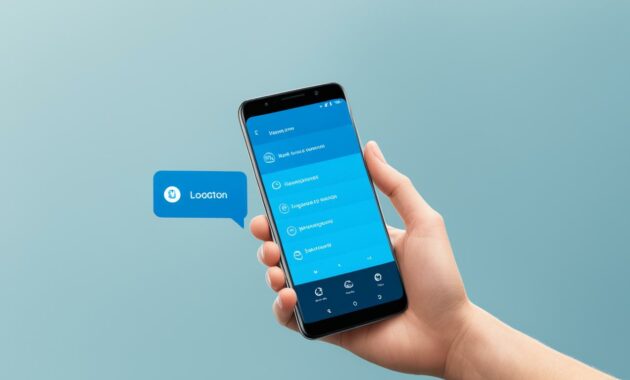
Dengan mengatur fitur lokasi di perangkat Android Anda, Anda dapat menikmati pengalaman yang lebih kaya dan memanfaatkan berbagai fitur yang membutuhkan informasi lokasi. Mari aktifkan fitur lokasi sekarang agar dapat menikmati segala kemudahan yang ditawarkan!
Pilih Mode Lokasi yang Diinginkan
Setelah mengaktifkan fitur lokasi, Anda dapat memilih mode lokasi yang diinginkan. Android menyediakan beberapa pilihan mode lokasi yang dapat Anda sesuaikan dengan kebutuhan Anda. Berikut adalah beberapa mode lokasi yang dapat Anda pilih:
- Akurasi Tinggi: Mode ini akan menggunakan semua sumber lokasi yang tersedia, termasuk GPS, Wi-Fi, dan jaringan seluler. Mode ini akan memberikan akurasi lokasi yang lebih tinggi, namun bisa berpengaruh pada konsumsi daya baterai.
- Baterai Efisien: Mode ini akan menggunakan kombinasi sumber lokasi yang lebih hemat daya, seperti Wi-Fi dan jaringan seluler. Mode ini akan mengoptimalkan daya baterai perangkat Anda, namun mungkin bisa mengurangi akurasi lokasi.
- Hanya Perangkat: Mode ini hanya akan menggunakan sumber lokasi yang ada di perangkat Anda, seperti sensor akselerometer dan sensor gyroscope. Mode ini dapat digunakan ketika Anda tidak membutuhkan akurasi lokasi yang tinggi dan ingin menghemat daya baterai.
Pilih mode yang paling sesuai dengan kebutuhan Anda dan sesuaikan dengan situasi penggunaan aplikasi atau fitur yang membutuhkan akses lokasi.
Gunakan opsi pengaturan mode lokasi ini dengan bijak untuk menyesuaikan penggunaan daya baterai dan akurasi lokasi perangkat Android Anda.
Atur Izin Lokasi untuk Aplikasi Tertentu
Beberapa aplikasi membutuhkan izin lokasi untuk bekerja dengan baik. Untuk mengatur izin lokasi untuk aplikasi tertentu, ikuti langkah-langkah berikut:
- Masuk ke pengaturan perangkat Anda.
- Cari opsi Aplikasi & Notifikasi dan pilihnya.
- Pilih aplikasi yang ingin Anda atur izin lokasinya.
- Pilih opsi Izin dan aktifkan izin lokasi untuk aplikasi tersebut.
Dengan mengatur izin lokasi untuk aplikasi tertentu, Anda memastikan bahwa aplikasi tersebut dapat mengakses dan memanfaatkan informasi lokasi yang diperlukan.
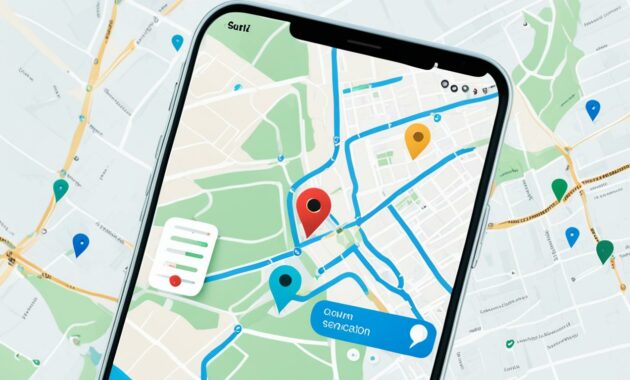
Setelah mengatur izin lokasi, aplikasi yang memerlukan informasi lokasi akan berfungsi dengan lebih baik dan lebih relevan dengan kebutuhan Anda.
Gunakan Aplikasi Peta untuk Mengatur Lokasi
Dalam beberapa kasus, menggunakan aplikasi peta seperti Google Maps dapat memudahkan Anda dalam mengatur lokasi. Buka aplikasi peta di perangkat Android Anda, lalu masukkan alamat atau pilih lokasi di peta untuk menentukan lokasi yang diinginkan.
Jika Anda sedang mencari alamat atau ingin menemukan tempat tertentu, aplikasi peta pada perangkat Android dapat menjadi alat yang sangat berguna. Dengan menggunakan aplikasi peta seperti Google Maps, Anda dapat dengan mudah menentukan dan menyimpan lokasi yang penting bagi Anda. Anda dapat mencari alamat, menelusuri jalan, dan bahkan mendapatkan petunjuk arah secara langsung.
Untuk menggunakan aplikasi peta, buka aplikasi tersebut di perangkat Android Anda. Kemudian, masukkan alamat yang ingin Anda cari atau cari lokasi secara manual pada peta. Setelah menemukan lokasi yang diinginkan, Anda dapat menyimpannya dan mengatur lokasi tersebut sesuai kebutuhan Anda.
Pada aplikasi peta, Anda juga dapat menemukan berbagai fitur lainnya, seperti melihat lalu lintas, menemukan tempat-tempat tertentu seperti restoran, toko, dan tempat wisata, dan bahkan melakukan penelusuran rute. Aplikasi peta merupakan alat yang handal untuk mengatur lokasi Anda dengan cepat dan akurat.
Jadi, jika Anda perlu mengatur lokasi dengan mudah, jangan ragu untuk menggunakan aplikasi peta di perangkat Android Anda. Dengan melakukannya, Anda akan dapat menemukan alamat dan tempat dengan lebih cepat, mengatur lokasi yang penting, dan menavigasi dengan mudah di sekitar kota atau tempat yang ingin Anda kunjungi.
Mengoptimalkan Fitur Berbasis Geolokasi
Setelah mengatur lokasi di Android Anda, Anda dapat mengoptimalkan penggunaan fitur berbasis geolokasi pada berbagai aplikasi. Dengan mengoptimalkan fitur-fitur ini, Anda dapat mendapatkan pengalaman pengguna yang lebih baik dan menjelajahi layanan yang relevan dengan lokasi Anda.
Salah satu contoh pengoptimalan fitur berbasis geolokasi adalah dengan memanfaatkan fitur “Lokasi Terdekat” dalam aplikasi kencan. Dengan fitur ini, Anda dapat menemukan pengguna lain yang berada di sekitar Anda, sehingga memungkinkan Anda untuk bertemu dengan orang-orang baru di daerah yang sama.
Selain itu, Anda juga dapat mengoptimalkan fitur berbasis geolokasi dalam aplikasi cuaca. Dengan mengizinkan aplikasi cuaca untuk mengakses lokasi Anda secara otomatis, Anda dapat menerima informasi cuaca yang akurat dan terkini berdasarkan letak Anda saat ini.
Ingatlah untuk selalu mempertimbangkan privasi dan keamanan saat mengoptimalkan fitur berbasis geolokasi. Pastikan hanya memberikan akses lokasi kepada aplikasi yang terpercaya dan sesuai dengan kebutuhan Anda.
Beberapa tips untuk mengoptimalkan fitur berbasis geolokasi:
- Pastikan pengaturan lokasi di perangkat Anda tetap diaktifkan agar fitur berbasis geolokasi dapat berfungsi dengan baik.
- Hindari memberikan izin lokasi kepada aplikasi yang tidak terpercaya atau yang tidak membutuhkannya.
- Periksa pengaturan privasi pada setiap aplikasi dengan fitur lokasi dan atur preferensi sesuai keinginan Anda.
- Jaga keamanan perangkat Anda dengan menginstal aplikasi keamanan yang dapat melindungi data pribadi dan mencegah akses yang tidak diinginkan.
Aktifkan fitur berbasis geolokasi di perangkat Android Anda dan nikmati manfaatnya dalam berbagai aplikasi yang Anda gunakan sehari-hari.
Kesimpulan
Dalam artikel ini, kami telah menjelaskan cara setting lokasi di Android dengan mudah. Untuk mengoptimalkan fitur-fitur berbasis geolokasi di perangkat Android Anda, ada beberapa langkah yang perlu Anda ikuti:
Pertama, pastikan untuk memeriksa pengaturan lokasi di perangkat Anda. Anda dapat mengaksesnya melalui pengaturan perangkat dan menemukan opsi “Lokasi”.
Selanjutnya, aktifkan fitur lokasi dengan menggeser tombol ke posisi “On”. Ini akan memungkinkan aplikasi dan fitur berbasis geolokasi untuk bekerja dengan baik.
Jika Anda menginginkan tingkat akurasi lokasi yang lebih tinggi, Anda dapat memilih mode lokasi “Akurasi Tinggi”. Namun, jika Anda ingin menghemat daya baterai, pilihlah mode “Baterai Efisien”. Selain itu, ada juga mode “Hanya Perangkat” untuk menjaga privasi lokasi Anda.
Terakhir, untuk mengatur izin lokasi untuk aplikasi tertentu, masuk ke pengaturan perangkat Anda dan temukan opsi “Aplikasi & Notifikasi”. Di sana, Anda dapat memilih aplikasi yang ingin Anda atur izin lokasinya dan aktifkan izin lokasi untuk aplikasi tersebut.
Semoga langkah-langkah ini membantu Anda mengoptimalkan pengaturan lokasi di perangkat Android Anda dan memanfaatkan fitur-fitur berbasis geolokasi dengan lebih baik.